Strategy ONE
Suppression d'un service du moniteur de topologie
L'administrateur peut choisir d'installer des produits MicroStrategy sur un ordinateur, mais ne prévoit pas de les configurer pour l'instant. Pour éliminer toute confusion, l'administrateur peut les supprimer du moniteur de topologie.
- Arrêtez l’enregistrement des services.
- Naviguer vers
/MicroStrategy/Services Registration/yamldans votre répertoire d'installation. - Sauvegarder
installation_list.yamlpuis modifiez-la. - Pour supprimer un service, localisez la section de service correspondante dans la
installation_list.yamlfichier. -
Modifier
InstallTypevaleur à0.Copier---
service:
Name: MicroStrategy-PDFExport-Service
ID: MicroStrategy-PDFExport-Service
InstallType: 0
InstallPath: "C:\\Program Files (x86)\\MicroStrategy\\Export"
CommonPath: "C:\\Program Files (x86)\\Common Files\\MicroStrategy"
Port: 20100
Tags:
version: "11.3.0000.1330" -
Naviguer vers
Services Registration/jardossier et exécutez manuellement l'analyseur à l'aide de la commande suivante.Copierjava -jar svcsreg-admin.jar parse <serviceName>Où
<serviceName>est le nom de votre service. Dans l'exemple ci-dessus, le nom du service estMicroStrategy-PDFExport-Service. - Naviguez vers le répertoire d'installation et supprimez le
Services Registration/datadossier . - Redémarrer la consul.
-
Dans Workstation, accédez à la vue Topologie et cliquez sur le bouton Actualiser.
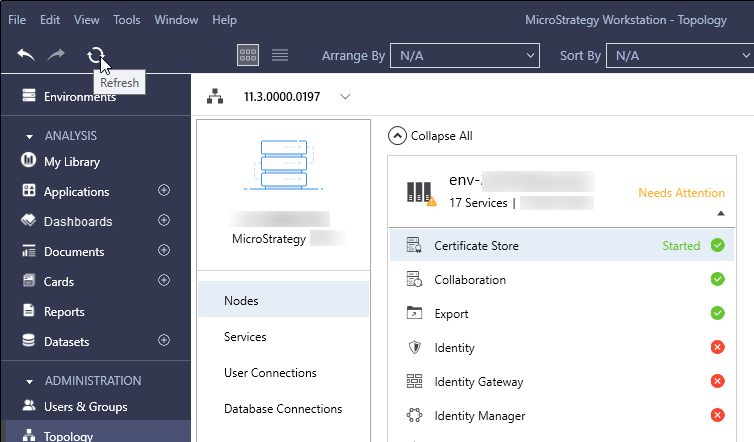
- Vérifiez que le service que vous avez supprimé n'est plus visible.
Ajout d'un service au moniteur de topologie
- Arrêtez l’enregistrement des services.
- Naviguer vers
/MicroStrategy/Services Registration/yamldans votre répertoire d'installation. - Pour rajouter un service, localisez la section de service correspondante dans la
installation_list.yamlfichier. -
Modifier
InstallTypevaleur à1.Copier---
service:
Name: MicroStrategy-PDFExport-Service
ID: MicroStrategy-PDFExport-Service
InstallType: 1
InstallPath: "C:\\Program Files (x86)\\MicroStrategy\\Export"
CommonPath: "C:\\Program Files (x86)\\Common Files\\MicroStrategy"
Port: 20100
Tags:
version: "11.3.0000.1330" -
Naviguer vers
Services Registration/jardossier et exécutez manuellement l'analyseur à l'aide de la commande suivante.Copierjava -jar svcsreg-admin.jar parse <serviceName>Où
<serviceName>est le nom de votre service. Dans l'exemple ci-dessus, le nom du service estMicroStrategy-PDFExport-Service. - Naviguez vers le répertoire d'installation et supprimez le
Services Registration/datadossier . - Redémarrer la consul.
-
Dans Workstation, accédez à la vue Topologie et cliquez sur le bouton Actualiser.
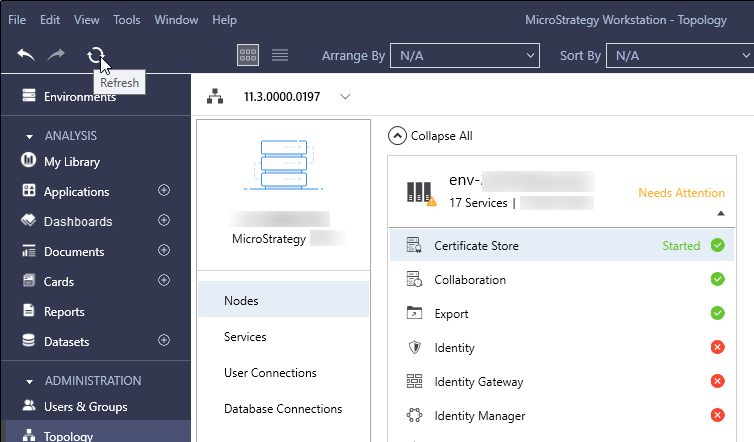
- Vérifiez que le service que vous avez ajouté est répertorié.
